Оптимизируйте качество JPG в PDF-файлах с помощью GroupDocs.Viewer .NET
Введение
Боретесь с плохим качеством изображения при конвертации презентаций в PDF? Независимо от того, содержит ли ваша презентация высококачественные изображения JPG или вам необходимо сохранить визуальную точность в документе, оптимизация качества изображения имеет важное значение. Это полное руководство демонстрирует, как использовать GroupDocs.Viewer для .NET для настройки и улучшения качества встроенных изображений JPG в выходных PDF-файлах.
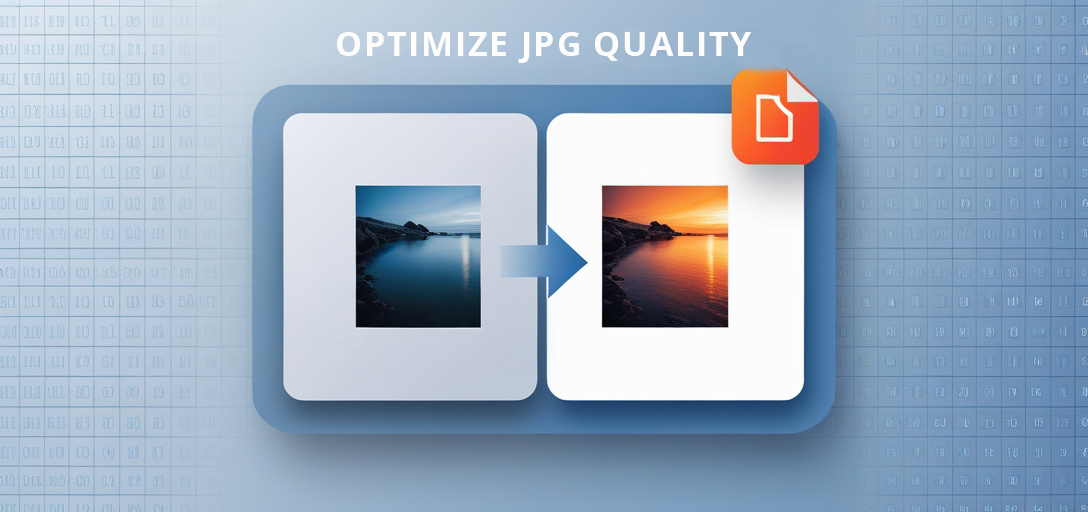
В этом уроке мы рассмотрим:
- Преобразование документов в высококачественные PDF-файлы с оптимизированными изображениями
- Методы настройки и точной настройки параметров изображения
- Эффективная обработка документов с помощью GroupDocs.Viewer
Давайте рассмотрим, как можно легко улучшить качество изображения!
Предпосылки
Прежде чем начать, убедитесь, что у вас есть следующее:
- GroupDocs.Viewer для .NET библиотека (версия 25.3.0)
- Среда разработки, такая как Visual Studio
- Базовое понимание концепций C# и .NET Framework
Настройка GroupDocs.Viewer для .NET
Для начала установите необходимый пакет одним из следующих способов:
Консоль диспетчера пакетов NuGet
Выполните эту команду в консоли:
Install-Package GroupDocs.Viewer -Version 25.3.0
.NET CLI
Либо используйте эту команду в терминале:
dotnet add package GroupDocs.Viewer --version 25.3.0
Этапы получения лицензии
GroupDocs предлагает бесплатную пробную версию для тестирования своих функций перед покупкой. Получить временную лицензию здесь. Для полного доступа рассмотрите возможность приобретения лицензии на Страница покупки GroupDocs.
После установки инициализируйте GroupDocs.Viewer с помощью следующего фрагмента кода C#:
using GroupDocs.Viewer;
// Инициализируйте объект Viewer с помощью пути к документу
using (Viewer viewer = new Viewer("SamplePptxWithJpg.pptx"))
{
// Базовая настройка здесь
}
Руководство по внедрению
Давайте рассмотрим шаги по оптимизации качества JPG в выходном PDF-файле.
Настройте качество встроенных изображений JPG
Хотя GroupDocs.Viewer напрямую не отображает JpegQuality option (начиная с версии 25.3.0), понимание того, как устанавливать параметры, имеет решающее значение для будущих обновлений или пользовательских реализаций.
Пошаговая реализация:
Инициализируйте свой документ
Настройте свою среду и инициализируйте объект Viewer, указав путь к документу:
using System.IO;
using GroupDocs.Viewer;
using GroupDocs.Viewer.Options;
string outputDirectory = Path.Combine(@"YOUR_OUTPUT_DIRECTORY");
string filePath = Path.Combine(outputDirectory, "output.pdf");
if (!Directory.Exists(outputDirectory))
{
Directory.CreateDirectory(outputDirectory);
}
using (Viewer viewer = new Viewer(@"YOUR_DOCUMENT_DIRECTORY\SamplePptxWithJpg.pptx"))
{
// Перейти к настройке параметров просмотра
}
Создать параметры просмотра PDF
Создать экземпляр PdfViewOptions где вы можете указать выходной путь:
PdfViewOptions options = new PdfViewOptions(filePath);
// Дальнейшие изменения настроек качества изображения будут размещаться здесь.
Визуализация документа
Отобразите документ, используя настроенные параметры просмотра:
viewer.View(options);
Этот фрагмент кода сохраняет отрендеренный PDF-файл в указанном выходном каталоге с текущими настройками качества.
Советы по устранению неполадок
- Ошибки пути к файлу: Убедитесь, что пути к файлам указаны правильно и доступны для вашего приложения.
- Проблемы с разрешениемПроверьте, имеет ли ваше приложение права на запись в выходной каталог.
- Конфликты версий библиотеки: Обратитесь к последней документации за примечаниями о совместимости версий библиотеки.
Практические применения
Оптимизация качества JPG в PDF-файлах может быть полезна в таких сценариях, как:
- Профессиональные презентации: Сохраняйте высокое качество визуальных эффектов при распространении слайдов в формате PDF.
- Архивы цифровой фотографии: Преобразование фотоальбомов в высококачественные PDF-файлы для совместного использования или архивирования.
- Системы управления документами: Обеспечьте четкость изображения при конвертации документов в стандартизированный формат, такой как PDF.
Интеграция GroupDocs.Viewer с другими системами .NET обеспечивает бесперебойную обработку документов, повышая производительность и эффективность в корпоративных средах.
Соображения производительности
Для обеспечения оптимальной производительности:
- Оптимизировать размер изображения: Сбалансируйте качество и размер файла, отрегулировав разрешение изображения.
- Эффективное управление ресурсами: Использовать
usingоператоры для правильной утилизации экземпляров Viewer. - Асинхронная обработка: Выполняйте сложные операции асинхронно, чтобы приложение оставалось отзывчивым.
Заключение
Теперь у вас есть четкое понимание того, как использовать GroupDocs.Viewer для .NET для оптимизации качества JPG в выходных PDF-файлах. Эта возможность может значительно улучшить визуальную привлекательность и удобство использования ваших документов. По мере продолжения изучите более продвинутые функции и настройки, доступные в GroupDocs.Viewer.
Для дальнейшего изучения ознакомьтесь с дополнительными ресурсами или поэкспериментируйте с различными конфигурациями в соответствии с вашими конкретными потребностями.
Раздел часто задаваемых вопросов
- Можно ли настроить качество изображения напрямую с помощью GroupDocs.Viewer?
- В настоящее время прямая настройка качества JPG недоступна, но в будущих версиях эта функция может быть включена.
- Каковы преимущества использования GroupDocs.Viewer для .NET?
- Он предлагает возможности бесшовной визуализации документов в различных форматах и на различных платформах.
- Как эффективно обрабатывать большие документы с помощью GroupDocs.Viewer?
- Рассмотрите возможность обработки более мелкими порциями или использования асинхронных методов для эффективного управления использованием ресурсов.
- Подходит ли GroupDocs.Viewer для корпоративных приложений?
- Да, он разработан для обработки больших объемов документов и обладает надежными характеристиками производительности.
- Где я могу найти более подробную информацию о расширенных функциях?
- Посетите GroupDocs Документация и API Reference для более подробной информации.